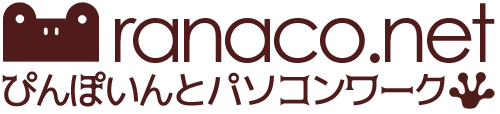新旧2台のパソコンをどう扱うか?
新旧2台のパソコンを並べて設置したら、仕事しやすいように環境を整えなければいけません。
狭い仕事机に2台のモニターと2台のパソコンを置くと、さらに圧迫感が増してしまいます。
そこで初めに思い付いたのは、1台のモニターに2台のパソコンをつないで、スイッチで切り替えていく方法でした。
目次
モニター切り替えスイッチ導入?
アマゾンで検索すると、切り替えスイッチなるものがあったので、さっそく購入しました。
新パソコンと旧パソコンをスイッチの切り替えで1台のモニターに映し出し、キーボード・マウスも共用できるという物です。
 実際に使ってみて、確かにスイッチ一つでパソコンを切り替えられるのは便利だったのですが、製品の性能が悪いのか、モニターに映し出される映像の輪郭がボヤけて見えるのです。
実際に使ってみて、確かにスイッチ一つでパソコンを切り替えられるのは便利だったのですが、製品の性能が悪いのか、モニターに映し出される映像の輪郭がボヤけて見えるのです。
残念ですが返品することにしました。
省スペースを諦めてデータを共有するために
モニター・キーボード・マウスの共有による省スペース化は諦める代わりに、2台のパソコン間でデータの共有ができるようにしておくことにしました。
この辺に関してはあまり詳しくないので、困ったときのGoogle先生頼み!
検索で調べながら、試行錯誤で設定していきます。
まずデータを共有するためには、2台のパソコンが同一ネットワーク上に無いといけないとのこと。
新パソコンはWi-Fiに無線接続ですが、旧パソコンは有線で繋いでいたため「Wi-Fi無線LAN子機」をAmazonで購入しました。
付属CDからソフトをインストールして子機(アンテナ)を取り付けると、Wi-Fi 接続ができるようになりました。
これでケーブルがゴチャついたりせず、パソコン周りがすっきりしたので結果的に良かったです!(もっと早くやっていればよかった^^;;;)

新旧パソコンのデータ共有設定
同一ネットワーク上に新旧2台のパソコンを繋いだので、今度はデータの共有設定をしました。
今回の共有設定では、個別のフォルダではなく、写真や文書などのデータが入っているドライブごと、まるっと共有したほうが何かと便利なので、「ドライブの共有」設定をすることにしました。
Google検索して複数のサイトからヒントを得て、ちょっと時間はかかりましたが、なんとか共有設定することができました。
今後の参考にと「お役立ち記事」としてまとめましたので、必要な方はご覧ください。
複数のパソコンでドライブを共有する(Windows10)
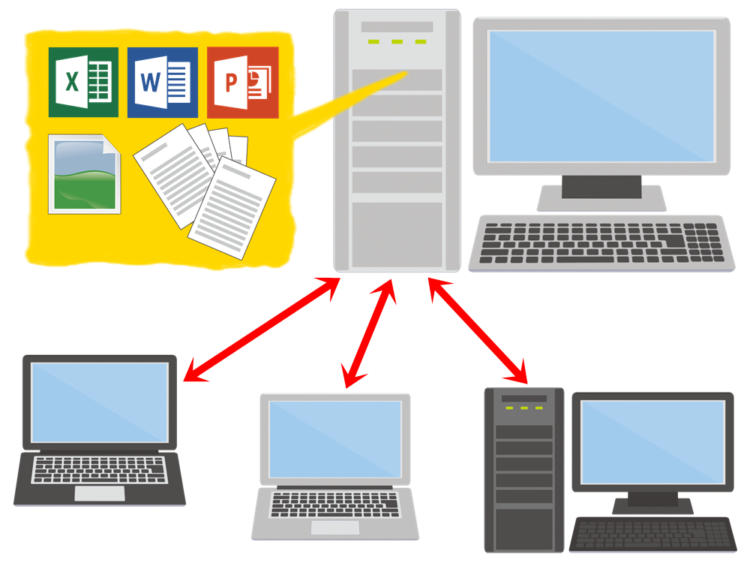
新しいパソコンがある程度まで育ってきたら、夏休み中にデータを旧パソコンから新パソコンにお引越しする予定です。
番外編:パーティションを分ける
ところで私のパソコンは、ハードディスクドライブを2つに分けています(パーティションと言います)。
ソフト(アプリ)やシステムが入っているCドライブと、写真や文書などを保存するドライブを別々に分けることで、万一Cドライブが壊れたとしても写真や文書などのデータを救い出すことができるからです。
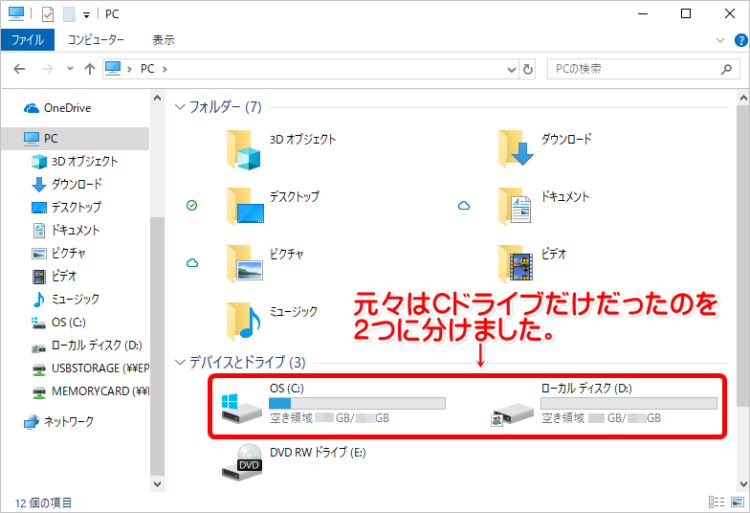
パソコン購入時に「ドライブを分けるかどうか」を選択できるのですが、分けるのにも作業料金がかかってしまいます。
購入後に自分で分ければその分のお金が浮くので、フリーソフトを使って自分で分けました。(もちろん自己責任です)
ちなみに私が使ったフリーソフトはコレです↓
AOMEI Partition Assistant Standard
フォントも忘れずにコピー
データ共有ができるようになったら、忘れずにフォントも旧パソコンから新パソコンにコピーしておかなければいけません。
旧パソコンで作成したデータ、例えばワードで作ったチラシなどは、いろんなフォントを使っています。
そのデータを新パソコンで編集する際、使用されているフォントが新パソコンに入っていないと、他のフォントに置き換わってしまうからです。
なので、フォントの環境は新旧のパソコンで統一しておかなければいけないのです。
旧パソコンで使っていたフォントの数は元々入っていたものを含めて500近くあるので、1つ1つインストールしていたのでは時間がかかってしまうため、一気にドラッグ&ドロップして入れました。
ちなみにフォントは「Cドライブ」→「Windows」→「Fonts」に入っています。
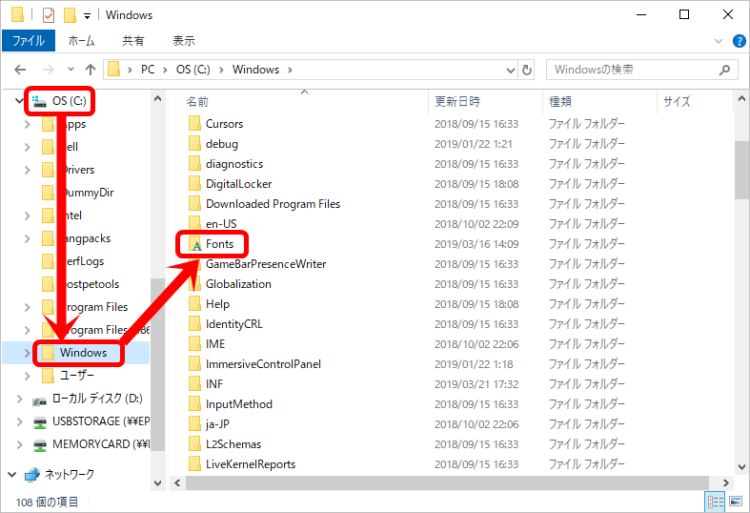
「後でやる」でも、いつになるやら…
これ以外にも新しいパソコンにしなければいけない設定は、まだまだたくさんあります。
私がSOHOで請け負っている予備校教材組版、それに使っている数式の設定やら、単語登録したユーザー辞書の設定、外字のコピーに、そうそう、メールの引っ越しもありました!涙
これらは追々やっていこうと思います。。。
こうして書いていても読者の皆さんには、何のこっちゃ!?ですよね。汗
私自身の「やったことメモ」として書いているようなものなので、読み飛ばしてください。^^;;;;